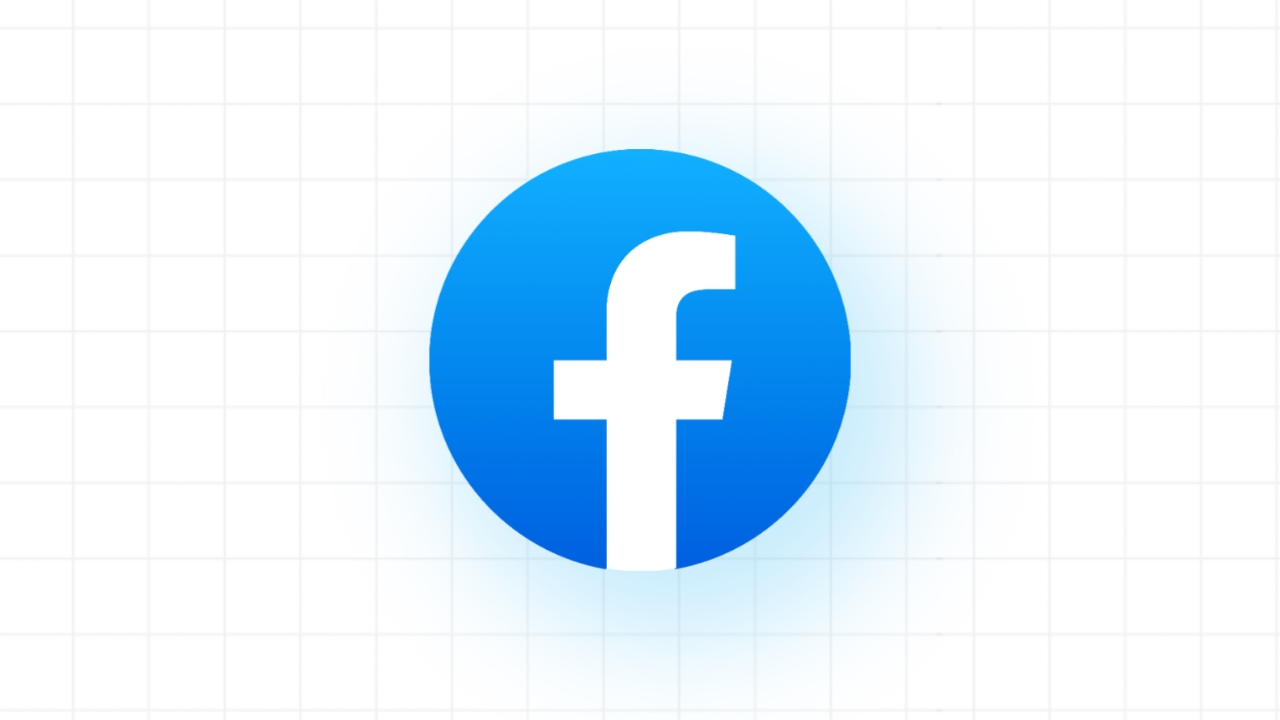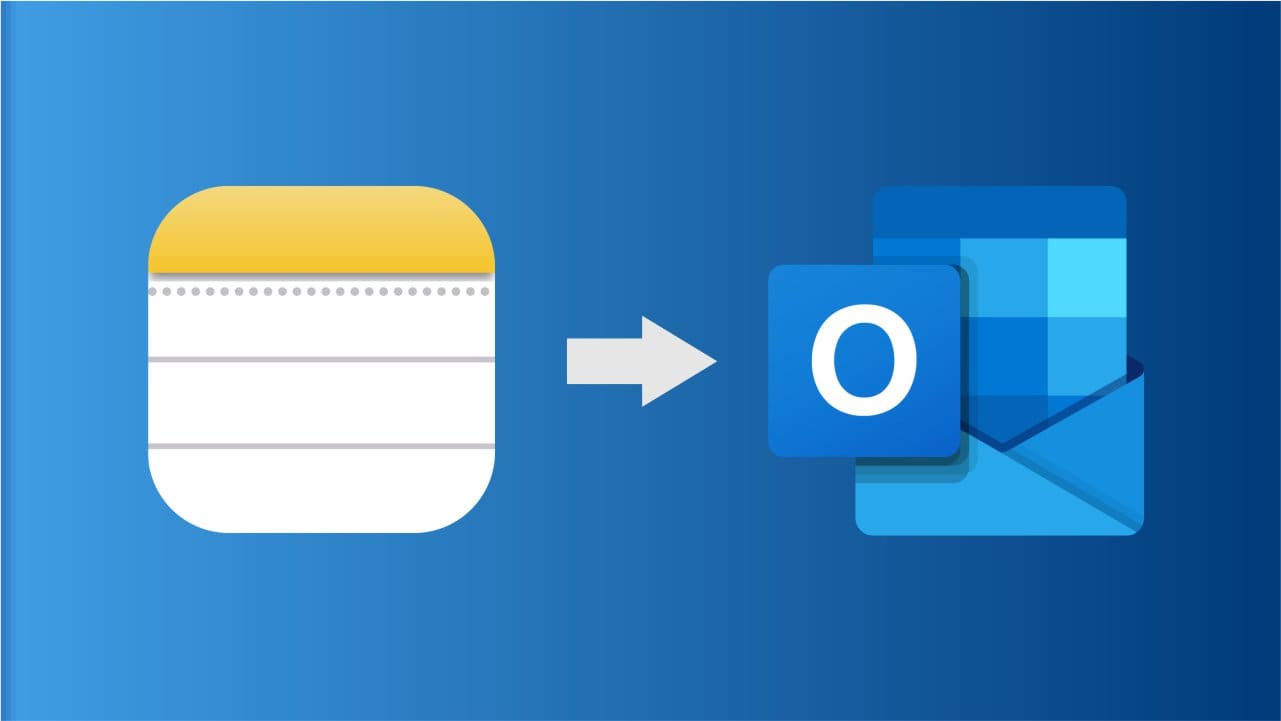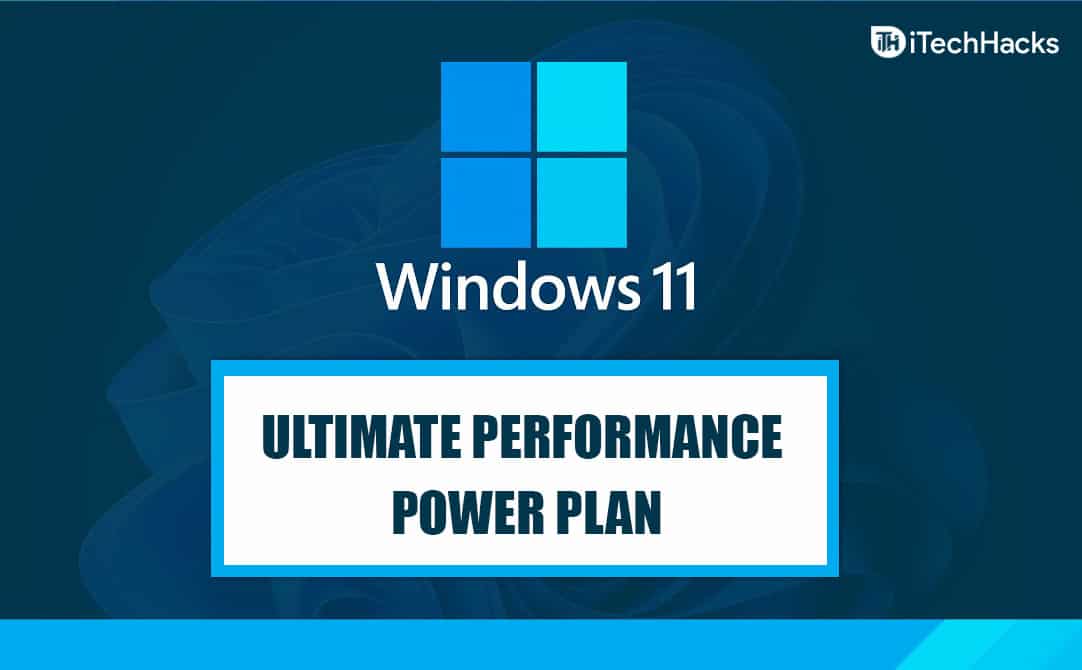Hvis du er programmør eller på nogen måde eller form relateret til IT, vil du gerne installere Ubuntu på din computer. Det har vi dog bemærket, at vi erude af stand til at starte Windows efter installation af Ubuntusom et dual-boot operativsystem. I dette indlæg vil vi tale om dette problem og se, hvad du kan gøre for at løse det.
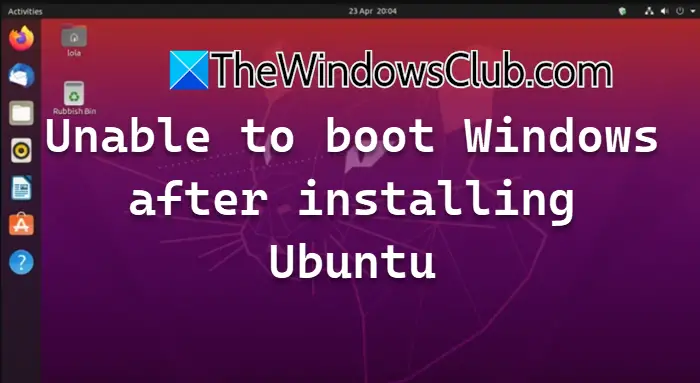
Fix Kan ikke starte Windows efter installation af Ubuntu
Hvis du ikke kan starte Windows 11/10 efter installation af Ubuntu, skal du følge nedenstående løsninger.
- Genopbyg BCD-filen og MBR
- Kør Startup Repair
- Skift opstartsrækkefølgen
- Opdater GRUP Bootloader
- Markér partition som aktiv
Lad os tale om dem i detaljer.
1] Genopbyg BCD-filen og MBR
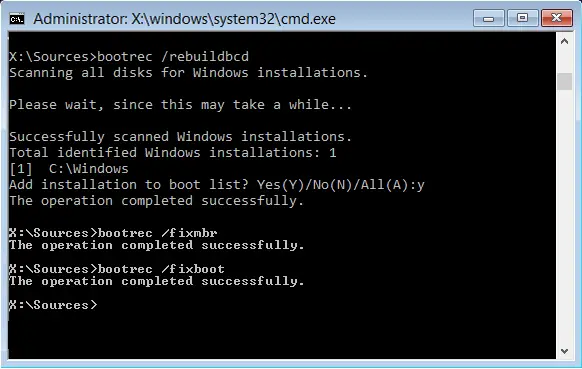
BCD-filen (Boot Configuration Data) indeholder konfigurationsdata, der bruges af Windows Boot Manager til at styre opstartsprocessen og gemme vitale opstartsoplysninger. MBR er en opstartssektor, der findes i begyndelsen af partitionerede enheder. Hvis de af en eller anden grund er beskadiget på din computer, vil du støde på dette problem. Så for at løse det, vil viog. For at gøre det skal du følge nedenstående trin.
- Først og fremmestved at bruge en anden computer og bruge den, skal du starte op på din computer.
- Når du først er påWindows opstartskærm, klik påReparer din computer.
- Gå nu tilFejlfinding > Avancerede indstillinger > Kommandoprompt.
- Efter åbning afKommandoprompt,du skal køre følgende kommandoer én efter én i en hvilken som helst rækkefølge efter eget valg.
bootrec /fixmbr
bootrec /fixboot
bootrec /rebuildbcd
Når du er færdig, kan du genstarte din computer og kontrollere, om problemet fortsætter.
2] Kør Startup Repair
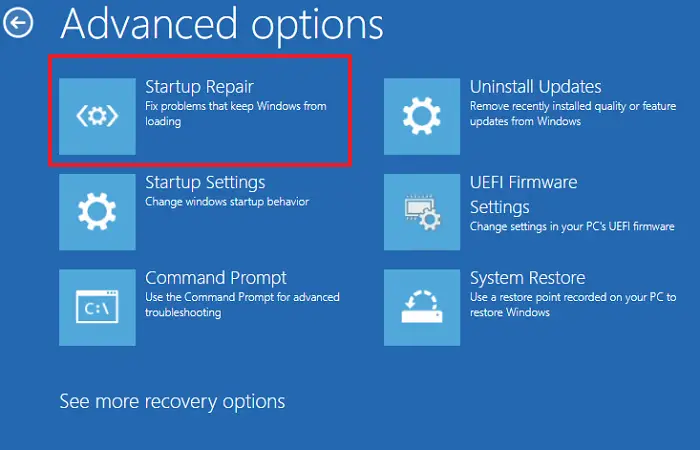
Når din computer støder på problemer som manglende eller beskadigede systemfiler, beskadigede opstartskonfigurationsdata (BCD), beskadiget master boot record (MBR), inkompatible drivere eller fejl i registreringsdatabasen,kan hjælpe med at diagnosticere og løse disse problemer. Da vi står over for et lignende problem, kører vi det for at løse problemet. For at gøre det skal du følge nedenstående trin.
- , og start den derefter på den berørte computer.
- Når du er færdig, skal du gå tilReparer din computer.
- Derefter skal du navigere tilFejlfinding > Avancerede indstillinger.
- Klik påOpstartsreparation.
Til sidst skal du følge instruktionerne på skærmen for at fuldføre reparationsprocessen. Når du er færdig, skal du kontrollere, om problemet er løst.
3] Skift opstartsrækkefølgen
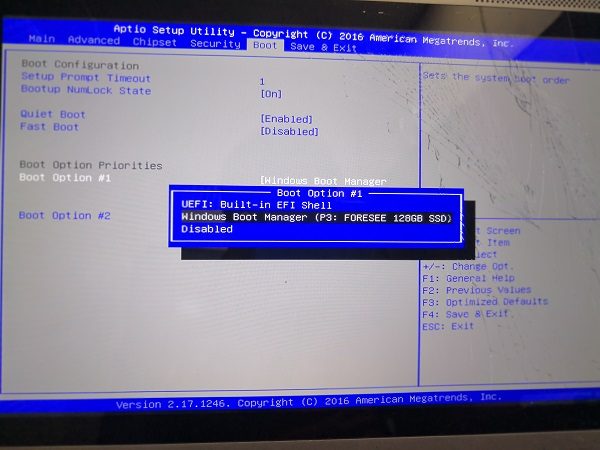
Hvis du har to separate diske, som du har installeret Windows og Ubuntu på, skal du indstille opstartsrækkefølgen på disken med Windows som den første til at starte fra den. Vi antager, at du ikke konfigurerede opstartsrækkefølgen under installationen af Ubuntu. Det hjælper vi dig med. Følg nedenstående trin.
- Først og fremmest
- Nu,for at prioritere den harddisk, hvor du vil installere opstartsindlæseren. Typisk foretrækkes GRUB (opstartsindlæseren brugt af Ubuntu), fordi den kan registrere både Windows og Ubuntu.
- Til sidst skal du gemme og afslutte BIOS.
Efter at have ændret opstartsrækkefølgen, gå videre til den næste løsning.
4] Opdater GRUB Bootloader
Efter indstilling af opstartsrækkefølgen er næste trin at opdatere GRUB Bootloader for at aktivere dual-booting. GRUB bootloader er et program, der styrer opstartsprocessen for Unix-lignende operativsystemer, inklusive Linux. Det giver brugerne mulighed for at vælge hvilket operativsystem eller kerne, der skal startes, hvilket er særligt fordelagtigt for dual-boot-konfigurationer. For at gøre det, start Ubuntu, åbnTerminal,og kør følgende kommando.
sudo update-grub
Til sidst skal du genstarte din computer, og du vil blive præsenteret for en mulighed for at vælge Windows eller Ubuntu under opstart.
5] Marker Windows-partitionen som aktiv
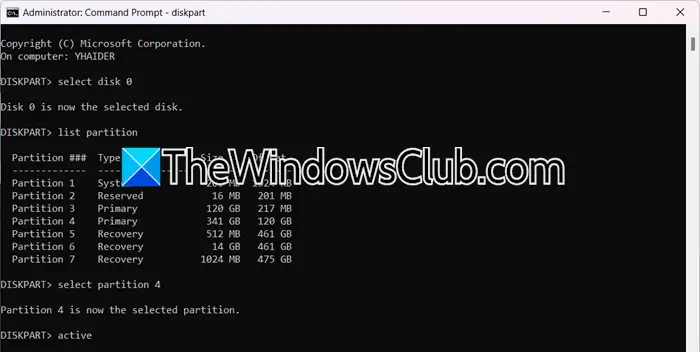
Hvis du har installeret begge operativsystemer på en enkelt disk, formoder vi, at du utilsigtet har deaktiveret. For at markere den tilbage til aktiv, skal du følge nedenstående trin.
- Start på din pc ved hjælp af installationsmediet
- Gå nu tilReparer din computer > Fejlfinding > Avancerede indstillinger > Kommandoprompt.
- Vi vil udløsediskpartnytte, for det, køre
diskpartog tryk på Enter. - Udfør –
select disk 0. - Løbe
list partitionfor at få vist alle partitioner, skal vi vælge den partition, hvor Windows er installeret. - For det, løb
select partition <partition-number>. - Skriv derefter
activeog tryk på Enter.
Til sidst skal du genstarte din computer.
Læse:
Hvorfor starter min computer ikke efter installation af Ubuntu?
Der kan være forskellige årsager til, at din computer starter efter installation af Ubuntu, såsom det faktum, at GRUB-partitionen ikke er opdateret, det er noget du skal gøre efter installation af Ubuntu på et system, der allerede har et andet operativsystem. Du skal også sikre dig, at opstartsrækkefølgen er korrekt konfigureret. Du kan tjekke de nævnte løsninger her for at løse dette problem.
Læse:
Hvordan får man adgang til Windows efter installation af Ubuntu?
Hvis du stadig vil have adgang til Windows efter installation af Ubuntu, skal du. Det er vigtigt, når du vil installere to operativsystemer på en enkelt enhed. Hvis du gør det, får du mulighed for at vælge det operativsystem, du ønsker, hver gang du starter din computer.
Læs også:.